Windows 10에서 Norton을 완전히 제거하는 방법
잡집 / / November 28, 2021
Windows 10에서 Norton을 완전히 제거하는 방법: Norton Antivirus를 설치한 경우 대부분의 바이러스 백신 소프트웨어와 같이 시스템에서 제거하는 데 어려움을 겪을 것입니다. Norton은 프로그램에서 제거한 경우에도 레지스트리에 많은 정크 파일과 구성을 남깁니다. 특징. 대부분의 사람들은 외부 위협으로부터 PC를 보호하기 위해 이러한 바이러스 백신 프로그램을 다운로드합니다. 바이러스, 맬웨어, 하이재킹 등과 같은 것이지만 시스템에서 이러한 프로그램을 제거하는 것은 직무.
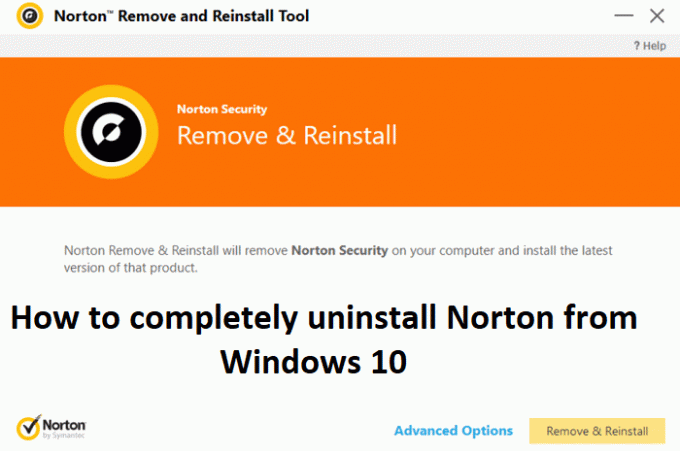
주요 문제는 다른 바이러스 백신 소프트웨어를 설치하려고 할 때 이전 바이러스 백신의 잔여물이 시스템에 남아 있기 때문에 설치할 수 없기 때문에 발생합니다. 모든 파일과 구성을 정리하기 위해 Norton Removal Tool이라는 도구는 컴퓨터에서 모든 Norton 제품을 제거하기 위해 특별히 개발되었습니다. 따라서 시간을 낭비하지 않고 아래 나열된 가이드의 도움으로 Windows 10에서 Norton을 완전히 제거하는 방법을 살펴보겠습니다.
Windows 10에서 Norton을 완전히 제거하는 방법
확인 복원 지점 생성 문제가 발생하는 경우를 대비하여.
1. Windows 키 + Q를 눌러 Windows 검색을 불러온 다음 다음을 입력합니다. 제어 그리고 클릭 제어판 검색 결과 목록에서.

2. 프로그램에서 클릭 프로그램을 제거합니다.

3.찾기 노턴 제품 그런 다음 마우스 오른쪽 버튼을 클릭하고 선택하십시오. 제거.
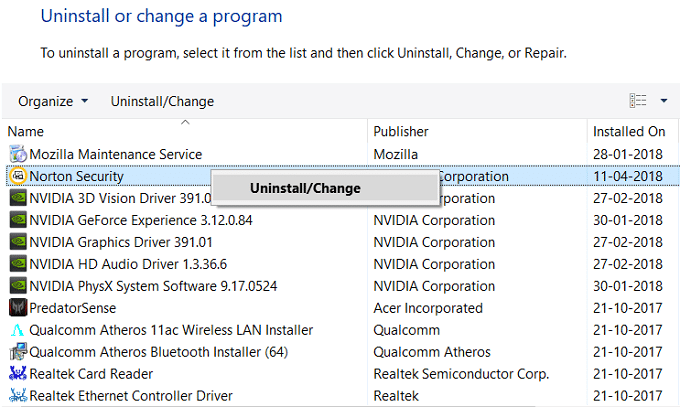
4. 화면의 지시를 따르십시오. 시스템에서 Norton을 완전히 제거하십시오.
5. PC를 재부팅하여 변경 사항을 저장합니다.
6.이 링크에서 Norton 제거 도구를 다운로드하십시오.
위의 링크가 작동하지 않는 경우 이걸로 해봐.
7. Norton_Removal_Tool.exe를 실행하고 보안 경고가 표시되면 계속하려면 예.
메모: Norton 프로그램의 열려 있는 모든 창을 닫으십시오. 가능하면 작업 관리자를 사용하여 강제로 닫으십시오.

8.최종 라이선스 계약(EULA)에 동의 클릭 다음.
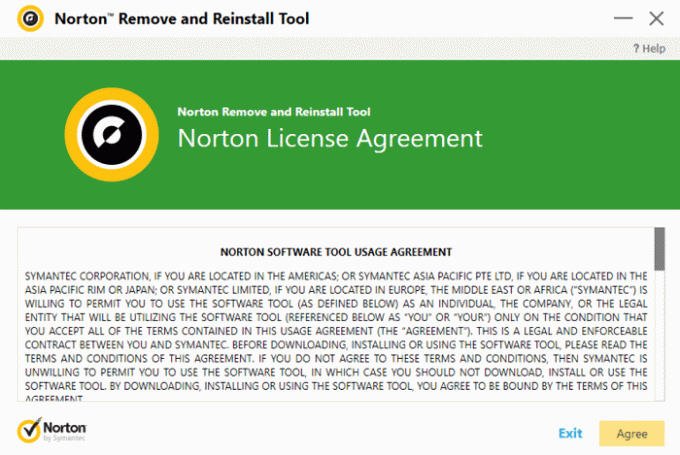
9.표시된 대로 정확하게 문자를 입력하십시오. 화면에서 클릭하고 다음.
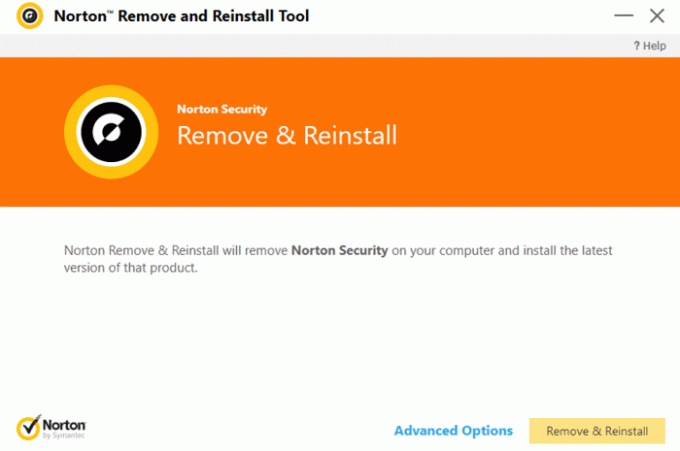
10.제거가 완료되면 PC를 다시 시작하여 변경 사항을 저장합니다.
11.Norton_Removal_Tool.exe 도구 삭제 당신의 PC에서.
12.프로그램 파일 및 프로그램 파일(x86)로 이동합니다. 그런 다음 다음 폴더를 찾아 삭제합니다(있는 경우).
노턴 안티바이러스
노턴 인터넷 시큐리티
노턴 시스템웍스
노턴 개인 방화벽

13.PC를 재부팅하여 변경 사항을 저장합니다.
추천:
- Windows 10에서 마우스 포인터를 변경하는 방법
- Windows 10에서 원격 데스크톱 연결을 설정하는 방법
- winload.efi 누락 또는 손상 오류 수정
- Windows 10에서 McAfee를 완전히 제거하는 방법
그것이 당신이 성공적으로 배운 것입니다 Windows 10에서 Norton을 완전히 제거하는 방법 그러나 이 게시물과 관련하여 여전히 질문이 있는 경우 댓글 섹션에서 자유롭게 질문하세요.



